小清新,用PS制作外景人像淡雅風(fēng)格照片
時(shí)間:2024-03-08 17:16作者:下載吧人氣:35
本篇教程通過PS給外景拍攝的人像營造一種淡雅的風(fēng)格,原圖比較灰蒙蒙,色調(diào)偏黃,天空也比較暗淡,和我們預(yù)想的清新風(fēng)格差一點(diǎn),后期我們會(huì)通過HSL和曲線等對(duì)其進(jìn)行一系列調(diào)整,來達(dá)到我們所期望的效果,外景人像調(diào)色同學(xué)們做過很多類似的教程,相信也掌握了一些基本的要領(lǐng),本篇操作起來比較簡單,具體通過教程來學(xué)習(xí)一下吧。
效果圖:

www.16xx8.com
首先,依然是前期事項(xiàng)。
這套圖是八月份下午三點(diǎn)多在草地上拍的(好像標(biāo)題的秋日欺騙了大眾XD),陽光很烈,不過也因?yàn)檫@樣,能拍出比較清新的藍(lán)天。用的是騰龍70-200 2.8VC拍攝,長焦在拍這種空曠大場景有一種特別的感覺,雖然得跑十幾米進(jìn)行拍攝,但是整個(gè)空間壓縮感是中短焦段無法比擬的。
以下放出原圖
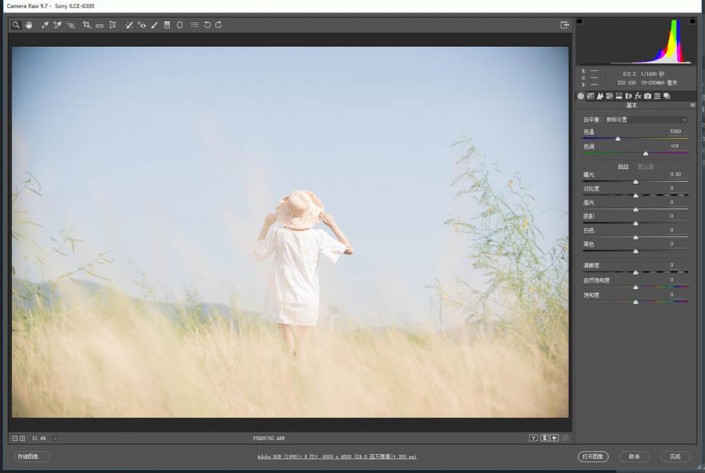
可以看出,原圖集齊了過曝,色偏(偏黃),對(duì)比度灰階失真(泛白)等毛病。
也可以通過直方圖看出,所有顏色太集中在右邊(過曝),并且白色部分太多。
就如我之前的教程所說的,調(diào)色之前先在腦海里想一下自己所要的最終效果,然后再開始下手。
那么,這張圖,我們要的就是藍(lán)藍(lán)的天,暖暖的陽光,讓人一看就心曠神怡的調(diào)子,再加上上面列出的一些毛病,我們大致可以確認(rèn)了后期方向:調(diào)整白平衡,對(duì)比度,曝光度以及突出藍(lán)天。
首先,我們進(jìn)行基礎(chǔ)調(diào)整 降低了白平衡和曝光,減高光白色,提陰影,通過直方圖可以看出,我們已經(jīng)成功把圖片主要顏色分離出來,白色也降了下去,同時(shí)顏色也往左偏移了一些讓圖片不至于太過曝。
可以看出,圖片的色調(diào)雛形已經(jīng)出現(xiàn)了,下面就來細(xì)微調(diào)整。

首先是HSL調(diào)整
通過HSL,把綠色和淺綠色往右偏,讓草地上的綠色分層增加圖片的層次感,降低綠色的飽和度使畫面更干凈主體更突出,藍(lán)色稍微偏青讓藍(lán)天的色調(diào)更加清爽。 至于膚色中的橙黃減飽和加亮度就不多說了

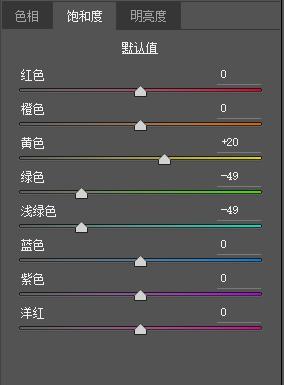
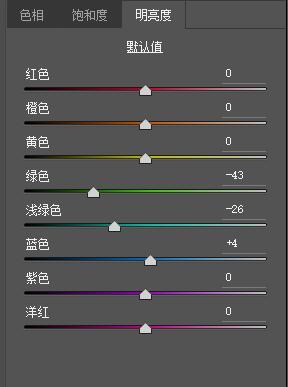
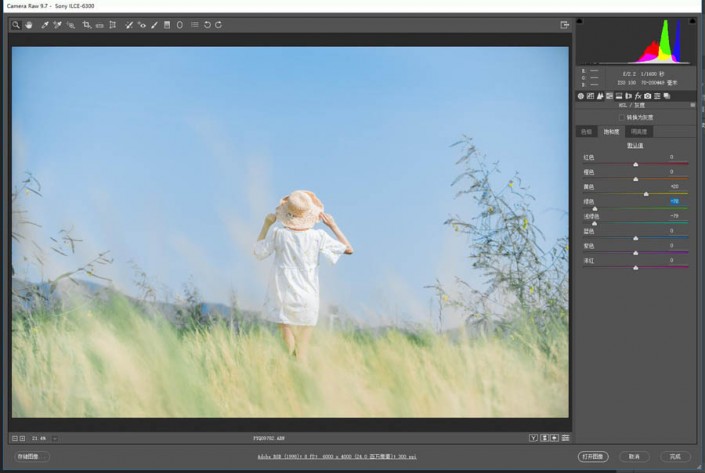
然后用S型曲線,使畫面增加一點(diǎn)灰度,讓白色不那么刺眼,暗部也沒那么死沉。
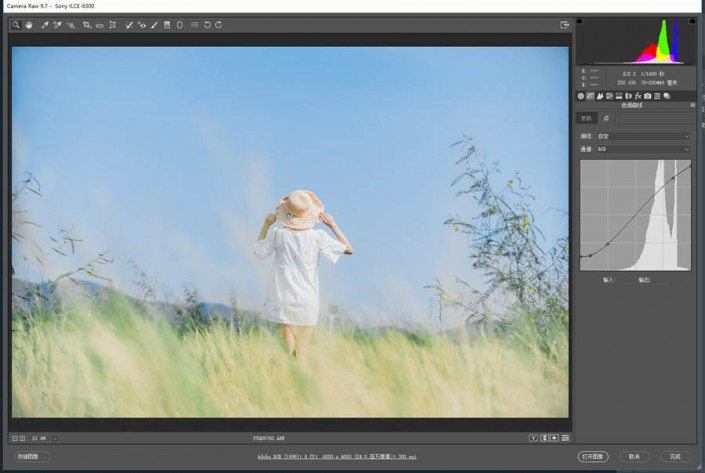
最后,用分離色調(diào)給畫面加上一層青色,個(gè)人感覺高光泛青是種非常舒服的調(diào)色手法,這點(diǎn)因人而異。

導(dǎo)入PS

后面就是一個(gè)改變畫面比例的一個(gè)小技巧。
一般這種大場景的圖片,截成16:9或者21:9寬幅會(huì)更加舒服,但是,直接截圖會(huì)發(fā)現(xiàn),這圖由于前期拍的空間不夠大,截圖之后就會(huì)顯得壓抑。
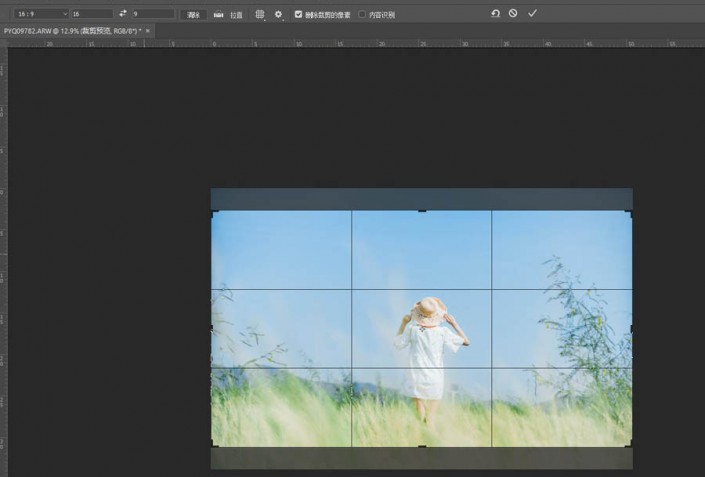
既然,截圖不可取,那我們可以選擇拉伸圖片,為圖片增加空間感。
首先,用16:9的裁剪工具,把畫布往兩邊拉伸

用選取工具選取人物左邊的區(qū)域
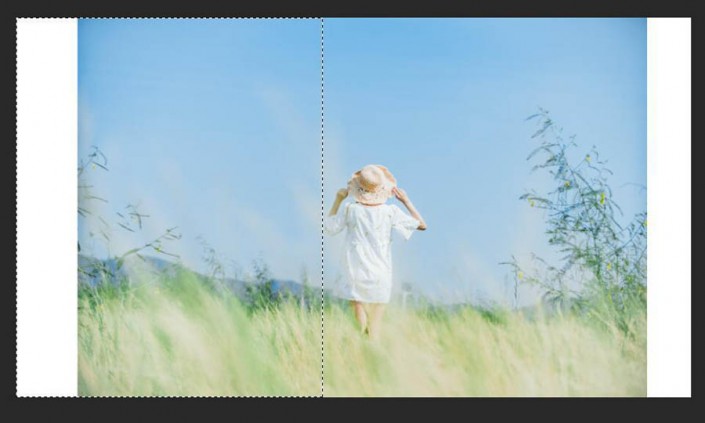
快捷鍵crl+T調(diào)整選區(qū),把選區(qū)的畫面往左邊拉伸至畫布邊緣
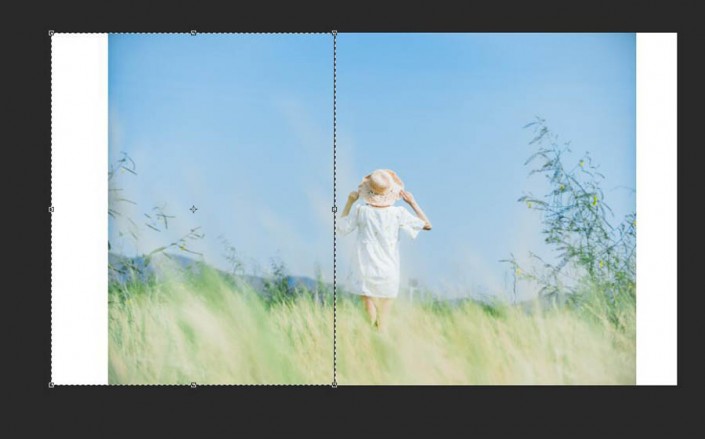

之后用同樣的手法對(duì)右邊的畫面進(jìn)行拉伸,得到空間更大的寬幅圖片,這張圖的后期也大功告成了。

同學(xué)們可以根據(jù)自己照片實(shí)情進(jìn)行調(diào)試,不是所有照片都適用,同學(xué)們還需因地制宜。
相關(guān)推薦
相關(guān)下載
熱門閱覽
- 1ps斗轉(zhuǎn)星移合成劉亦菲到性感女戰(zhàn)士身上(10P)
- 2模糊變清晰,在PS中如何把模糊試卷變清晰
- 3ps楊冪h合成李小璐圖教程
- 4ps CS4——無法完成請(qǐng)求,因?yàn)槲募袷侥K不能解析該文件。
- 5色階工具,一招搞定照片背后的“黑場”“白場”和“曝光”
- 6LR磨皮教程,如何利用lightroom快速磨皮
- 7軟件問題,PS顯示字體有亂碼怎么辦
- 8軟件問題,ps儲(chǔ)存文件遇到程序錯(cuò)誤不能儲(chǔ)存!
- 9ps液化濾鏡
- 10PS鼠繪奇幻的山谷美景白晝及星夜圖
- 11photoshop把晴天變陰天效果教程
- 12ps調(diào)出日系美女復(fù)古的黃色調(diào)教程
最新排行
- 1室內(nèi)人像,室內(nèi)情緒人像還能這樣調(diào)
- 2黑金風(fēng)格,打造炫酷城市黑金效果
- 3人物磨皮,用高低頻給人物進(jìn)行磨皮
- 4復(fù)古色調(diào),王家衛(wèi)式的港風(fēng)人物調(diào)色效果
- 5海報(bào)制作,制作炫酷的人物海報(bào)
- 6海報(bào)制作,制作時(shí)尚感十足的人物海報(bào)
- 7創(chuàng)意海報(bào),制作抽象的森林海報(bào)
- 8海報(bào)制作,制作超有氛圍感的黑幫人物海報(bào)
- 9碎片效果,制作文字消散創(chuàng)意海報(bào)
- 10人物海報(bào),制作漸變效果的人物封面海報(bào)
- 11文字人像,學(xué)習(xí)PS之人像文字海報(bào)制作
- 12噪點(diǎn)插畫,制作迷宮噪點(diǎn)插畫

網(wǎng)友評(píng)論